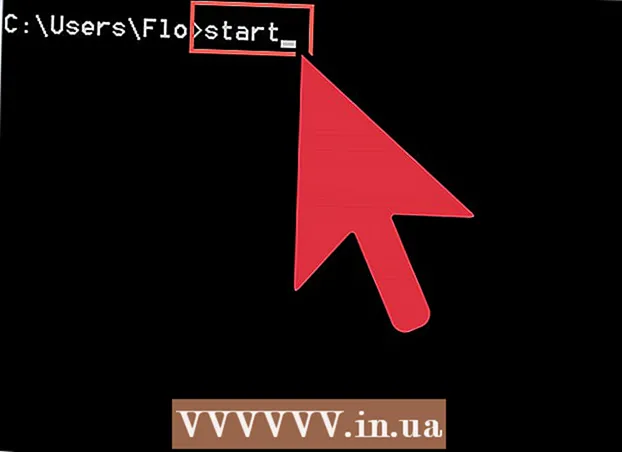Údar:
Carl Weaver
Dáta An Chruthaithe:
2 Feabhra 2021
An Dáta Nuashonraithe:
1 Iúil 2024

Ábhar
- Céimeanna
- Modh 1 de 5: Conas Do Cheangal Idirlín a Thástáil
- Modh 2 de 5: Dún cluichí nó feidhmchláir reatha
- Modh 3 de 5: Conas do Xbox a atosú
- Modh 4 de 5: Conas an íoslódáil a atosú
- Modh 5 de 5: Conas nasc líonra sreangaithe a úsáid
San Airteagal seo, taispeánfaimid duit conas do luas íoslódála a mhéadú ar Xbox One. I bhformhór na gcásanna, braitheann an luas seo ar cháilíocht do nasc idirlín, ach tá bealaí ann chun do luas íoslódála a fabhtcheartú agus a mhéadú. Ar dtús, ní mór duit do nasc idirlín a thástáil, agus ansin cluichí nó feidhmchláir eile a dhúnadh, íoslódáil mall nó greamaithe a atosú, an consól féin a atosú, nó é a nascadh leis an idirlíon trí chábla Ethernet.
Céimeanna
Modh 1 de 5: Conas Do Cheangal Idirlín a Thástáil
 1 Roghnaigh an scáileán baile Mo chluichí agus aipeanna. Gheobhaidh tú an rogha seo ar an bpána ceart de scáileán baile Xbox.
1 Roghnaigh an scáileán baile Mo chluichí agus aipeanna. Gheobhaidh tú an rogha seo ar an bpána ceart de scáileán baile Xbox. - Úsáid an luamhán stiúrtha analógach ar thaobh na láimhe deise den rialtóir chun nascleanúint a dhéanamh chuig an rogha shonraithe agus ansin brúigh A ar an rialtóir chun rogha a roghnú.
 2 Roghnaigh le do thoil Cas. Beidh liosta de na cluichí agus na feidhmchláir go léir a íoslódáladh le feiceáil ar an scáileán.
2 Roghnaigh le do thoil Cas. Beidh liosta de na cluichí agus na feidhmchláir go léir a íoslódáladh le feiceáil ar an scáileán. 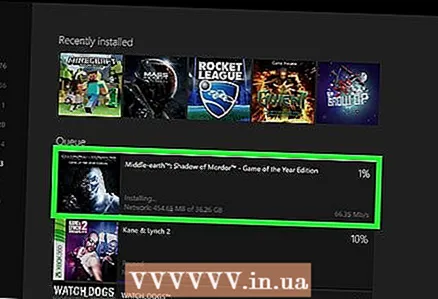 3 Roghnaigh íoslódáil gníomhach. Beidh barra dul chun cinn le feiceáil ar an scáileán.
3 Roghnaigh íoslódáil gníomhach. Beidh barra dul chun cinn le feiceáil ar an scáileán.  4 Cliceáil ar ☰ ar an rialtóir. Tá an cnaipe Roghchlár seo i lár an rialaitheora.
4 Cliceáil ar ☰ ar an rialtóir. Tá an cnaipe Roghchlár seo i lár an rialaitheora.  5 Roghnaigh le do thoil Soschun an íoslódáil a chur ar sos. Déan an chéim seo arís le haghaidh gach íoslódála gníomhaí ar an liosta.
5 Roghnaigh le do thoil Soschun an íoslódáil a chur ar sos. Déan an chéim seo arís le haghaidh gach íoslódála gníomhaí ar an liosta. - Nuair a dhéanann tú tástáil ar do nasc idirlín, téigh go dtí an scáileán Mo Cluichí & Aipeanna, roghnaigh Scuaine, roghnaigh gach íosluchtú ar sos, brúigh an cnaipe Roghchlár, agus roghnaigh Lean ar aghaidh.
 6 Cliceáil ar Xbox ar an rialtóir. Tá an cnaipe lógó Xbox seo suite i lár an rialaitheora. Osclófar roghchlár.
6 Cliceáil ar Xbox ar an rialtóir. Tá an cnaipe lógó Xbox seo suite i lár an rialaitheora. Osclófar roghchlár.  7 Roghnaigh le do thoil
7 Roghnaigh le do thoil  . Tá an deilbhín seo sa phána ar chlé.
. Tá an deilbhín seo sa phána ar chlé. - Tilt an bata analógach ar an rialtóir ar chlé chun nascleanúint a dhéanamh chuig an deilbhín a léirítear, agus ansin brúigh A ar an rialtóir chun an deilbhín a roghnú.
 8 Roghnaigh le do thoil Gach socrú. Is é seo an chéad rogha ar an roghchlár.
8 Roghnaigh le do thoil Gach socrú. Is é seo an chéad rogha ar an roghchlár.  9 Téigh go dtí an cluaisín Líonra. Seo an tríú rogha ón mbarr ar chlé.
9 Téigh go dtí an cluaisín Líonra. Seo an tríú rogha ón mbarr ar chlé.  10 Roghnaigh le do thoil Socruithe líonra. Gheobhaidh tú an rogha seo i bpána an ionaid.
10 Roghnaigh le do thoil Socruithe líonra. Gheobhaidh tú an rogha seo i bpána an ionaid.  11 Roghnaigh le do thoil Seiceáil an nasc líonra. Gheobhaidh tú an rogha seo sa phána ceart. Tosóidh tástáil ar an nasc líonra; taispeánfaidh an scáileán an luas íoslódála - má tá sé i bhfad níos ísle ná an luas a dhearbhaíonn do sholáthraí Idirlín, d’fhéadfadh an chúis a bheith leis:
11 Roghnaigh le do thoil Seiceáil an nasc líonra. Gheobhaidh tú an rogha seo sa phána ceart. Tosóidh tástáil ar an nasc líonra; taispeánfaidh an scáileán an luas íoslódála - má tá sé i bhfad níos ísle ná an luas a dhearbhaíonn do sholáthraí Idirlín, d’fhéadfadh an chúis a bheith leis: - Feistí eile atá ceangailte le do líonra - má tá feistí ceangailte leis an líonra, mar shampla, go bhfuil siad ag féachaint ar fhíseán sruthú, titfidh an luas íoslódála ar an consól. Dá bhrí sin, dícheangail gairis eile ón bpríomhlíonra.
- Uaireanta Rush - tráthnóna, nuair a bhíonn a lán daoine ag úsáid an Idirlín, d’fhéadfadh luas an cheangail laghdú. Dá bhrí sin, cluichí agus feidhmchláir a íoslódáil ar an oíche.
- Fadhbanna le trealamh líonra - d’fhéadfadh go mbeadh an modem nó an ródaire lochtach. Sa chás seo, déan teagmháil le do sholáthraí seirbhíse idirlín.
Modh 2 de 5: Dún cluichí nó feidhmchláir reatha
 1 Cliceáil an cnaipe Xbox. Tá an cnaipe lógó Xbox seo suite i lár an rialaitheora. Sosófar gach cluiche nó feidhmchlár reatha agus tabharfar chuig an scáileán baile tú.
1 Cliceáil an cnaipe Xbox. Tá an cnaipe lógó Xbox seo suite i lár an rialaitheora. Sosófar gach cluiche nó feidhmchlár reatha agus tabharfar chuig an scáileán baile tú.  2 Roghnaigh cluiche nó feidhmchlár. Taispeánfaidh an scáileán baile liosta de na feidhmchláir reatha go léir.
2 Roghnaigh cluiche nó feidhmchlár. Taispeánfaidh an scáileán baile liosta de na feidhmchláir reatha go léir.  3 Cliceáil ar ☰ ar an rialtóir. Tá an cnaipe Roghchlár seo i lár an rialaitheora.
3 Cliceáil ar ☰ ar an rialtóir. Tá an cnaipe Roghchlár seo i lár an rialaitheora.  4 Roghnaigh le do thoil An slí amach. Aibhsigh Scoir agus brúigh A ar an rialtóir. Dúnfar an feidhmchlár roghnaithe. Bíodh a fhios agat gur féidir le cluichí il-imreora agus aipeanna físe sruthú glacadh le do bandaleithead idirlín beagnach, agus luasanna íoslódála níos moille dá bharr. Dá bhrí sin, ná reáchtáil cluichí agus feidhmchláir den sórt sin agus aon rud á íoslódáil.
4 Roghnaigh le do thoil An slí amach. Aibhsigh Scoir agus brúigh A ar an rialtóir. Dúnfar an feidhmchlár roghnaithe. Bíodh a fhios agat gur féidir le cluichí il-imreora agus aipeanna físe sruthú glacadh le do bandaleithead idirlín beagnach, agus luasanna íoslódála níos moille dá bharr. Dá bhrí sin, ná reáchtáil cluichí agus feidhmchláir den sórt sin agus aon rud á íoslódáil.
Modh 3 de 5: Conas do Xbox a atosú
 1 Cliceáil ar Xbox ar an rialtóir. Tá an cnaipe lógó Xbox seo suite i lár an rialaitheora. Sosófar gach cluiche nó feidhmchlár reatha agus tabharfar chuig an scáileán baile tú.
1 Cliceáil ar Xbox ar an rialtóir. Tá an cnaipe lógó Xbox seo suite i lár an rialaitheora. Sosófar gach cluiche nó feidhmchlár reatha agus tabharfar chuig an scáileán baile tú.  2 Roghnaigh le do thoil
2 Roghnaigh le do thoil  . Tá an deilbhín seo sa phána ar chlé.
. Tá an deilbhín seo sa phána ar chlé. - Tilt an bata analógach ar an rialtóir ar chlé chun nascleanúint a dhéanamh chuig an deilbhín a léirítear, agus ansin brúigh A ar an rialtóir chun an deilbhín a roghnú.
 3 Roghnaigh le do thoil Atosaigh. Atosóidh an consól; dúnfaidh sé seo gach cluiche agus feidhmchlár agus stadfaidh sé íoslódálacha agus atosóidh sé go huathoibríoch nuair a atosóidh an consól.
3 Roghnaigh le do thoil Atosaigh. Atosóidh an consól; dúnfaidh sé seo gach cluiche agus feidhmchlár agus stadfaidh sé íoslódálacha agus atosóidh sé go huathoibríoch nuair a atosóidh an consól. - Má tá do chonsól reoite, coinnigh an cnaipe Xbox ar thaobh tosaigh an chonsóil ar feadh 10 soicind chun atosú a chur i bhfeidhm.
 4 Déan cinnte go bhfuil na híoslódálacha tosaithe arís. Chun seo a dhéanamh, oscail Mo Chluichí & Aipeanna, roghnaigh Scuaine, roghnaigh íoslódáil le sos, brúigh an cnaipe ☰ ar do rialtóir, agus roghnaigh Lean ar aghaidh.
4 Déan cinnte go bhfuil na híoslódálacha tosaithe arís. Chun seo a dhéanamh, oscail Mo Chluichí & Aipeanna, roghnaigh Scuaine, roghnaigh íoslódáil le sos, brúigh an cnaipe ☰ ar do rialtóir, agus roghnaigh Lean ar aghaidh.
Modh 4 de 5: Conas an íoslódáil a atosú
 1 Roghnaigh an scáileán baile Mo chluichí agus aipeanna. Gheobhaidh tú an rogha seo ar an bpána ceart de scáileán baile Xbox.
1 Roghnaigh an scáileán baile Mo chluichí agus aipeanna. Gheobhaidh tú an rogha seo ar an bpána ceart de scáileán baile Xbox. - Úsáid an luamhán stiúrtha analógach ar thaobh na láimhe deise den rialtóir chun nascleanúint a dhéanamh chuig an rogha shonraithe agus ansin brúigh A ar an rialtóir chun rogha a roghnú.
 2 Roghnaigh le do thoil Cas. Beidh liosta de na cluichí agus na feidhmchláir go léir a íoslódáladh le feiceáil ar an scáileán.
2 Roghnaigh le do thoil Cas. Beidh liosta de na cluichí agus na feidhmchláir go léir a íoslódáladh le feiceáil ar an scáileán.  3 Roghnaigh íoslódáil gníomhach. Beidh barra dul chun cinn le feiceáil ar an scáileán.
3 Roghnaigh íoslódáil gníomhach. Beidh barra dul chun cinn le feiceáil ar an scáileán.  4 Cliceáil ar ☰ ar an rialtóir. Tá an cnaipe Roghchlár seo i lár an rialaitheora.
4 Cliceáil ar ☰ ar an rialtóir. Tá an cnaipe Roghchlár seo i lár an rialaitheora. 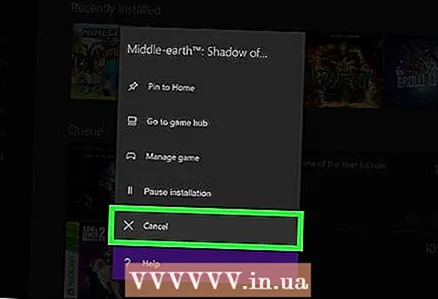 5 Roghnaigh le do thoil Cealaigh. Stopfaidh an íoslódáil.
5 Roghnaigh le do thoil Cealaigh. Stopfaidh an íoslódáil.  6 Cliceáil ar Xbox ar an rialtóir. Tá an cnaipe lógó Xbox seo suite i lár an rialaitheora.
6 Cliceáil ar Xbox ar an rialtóir. Tá an cnaipe lógó Xbox seo suite i lár an rialaitheora.  7 Téigh go dtí an cluaisín Siopa (Stór). Tá sé suite sa chúinne uachtarach ar dheis.
7 Téigh go dtí an cluaisín Siopa (Stór). Tá sé suite sa chúinne uachtarach ar dheis.  8 Aimsigh cluiche nó aip, ansin roghnaigh é. Chun seo a dhéanamh, cliceáil ar an deilbhín gloine formhéadúcháin agus cuir isteach ainm an chluiche nó an fheidhmchláir; is féidir leat freisin ach leathanaigh an stórais a bhrabhsáil chun cluiche nó aip a fháil.
8 Aimsigh cluiche nó aip, ansin roghnaigh é. Chun seo a dhéanamh, cliceáil ar an deilbhín gloine formhéadúcháin agus cuir isteach ainm an chluiche nó an fheidhmchláir; is féidir leat freisin ach leathanaigh an stórais a bhrabhsáil chun cluiche nó aip a fháil.  9 Roghnaigh le do thoil Suiteáil. Atosóidh an íoslódáil. Féach an bhfuil feabhas ar do luas íoslódála.
9 Roghnaigh le do thoil Suiteáil. Atosóidh an íoslódáil. Féach an bhfuil feabhas ar do luas íoslódála.
Modh 5 de 5: Conas nasc líonra sreangaithe a úsáid
 1 Ceangail cábla Ethernet chuig an consól. Gheobhaidh tú an calafort Ethernet ar chúl an XBox One (ar dheis). Léirítear an calafort seo le deilbhín i bhfoirm trí chearnóg ceangailte.
1 Ceangail cábla Ethernet chuig an consól. Gheobhaidh tú an calafort Ethernet ar chúl an XBox One (ar dheis). Léirítear an calafort seo le deilbhín i bhfoirm trí chearnóg ceangailte. - Caithfidh an cábla a bheith fada go leor chun an móideim nó an ródaire a bhaint amach. Léigh an t-alt seo chun a fháil amach conas do chonsól a nascadh le do líonra ag úsáid cábla.
 2 Ceangail foirceann eile an chábla Ethernet le do ródaire. De ghnáth, bíonn ceithre chalafort Ethernet buí (calafoirt LAN) ar chúl aon ródaire.
2 Ceangail foirceann eile an chábla Ethernet le do ródaire. De ghnáth, bíonn ceithre chalafort Ethernet buí (calafoirt LAN) ar chúl aon ródaire. - Nuair a chasann tú an XBox One air, braithfidh an consól an nasc sreangaithe go huathoibríoch.